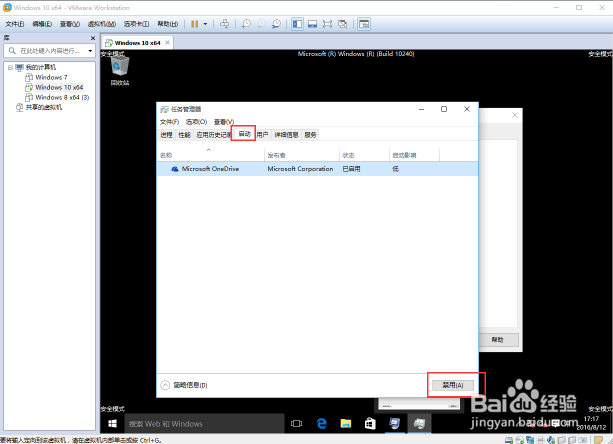1、开机进入系统时长按电源键关机,重复3次即可
2、接着弹出“选择一个选择”的界面,点击“疑难解答”。
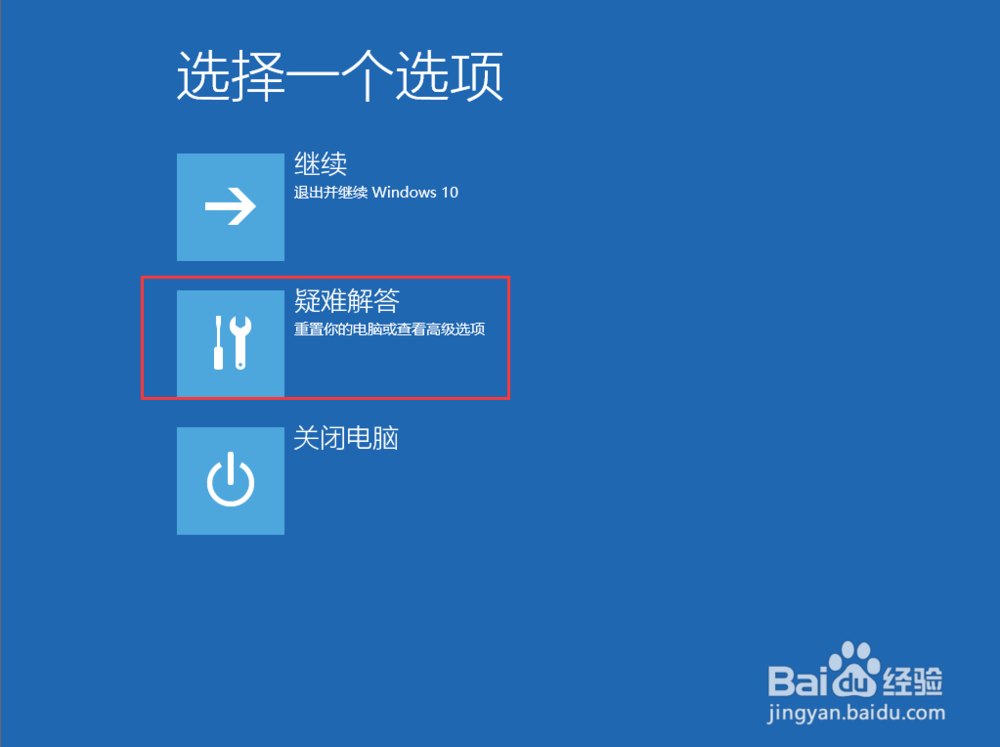
3、进入到“疑难解答”界面后,选择“高级选项”。

4、 4、进入“高级选项”界面后,在下方找到“启动设置”。
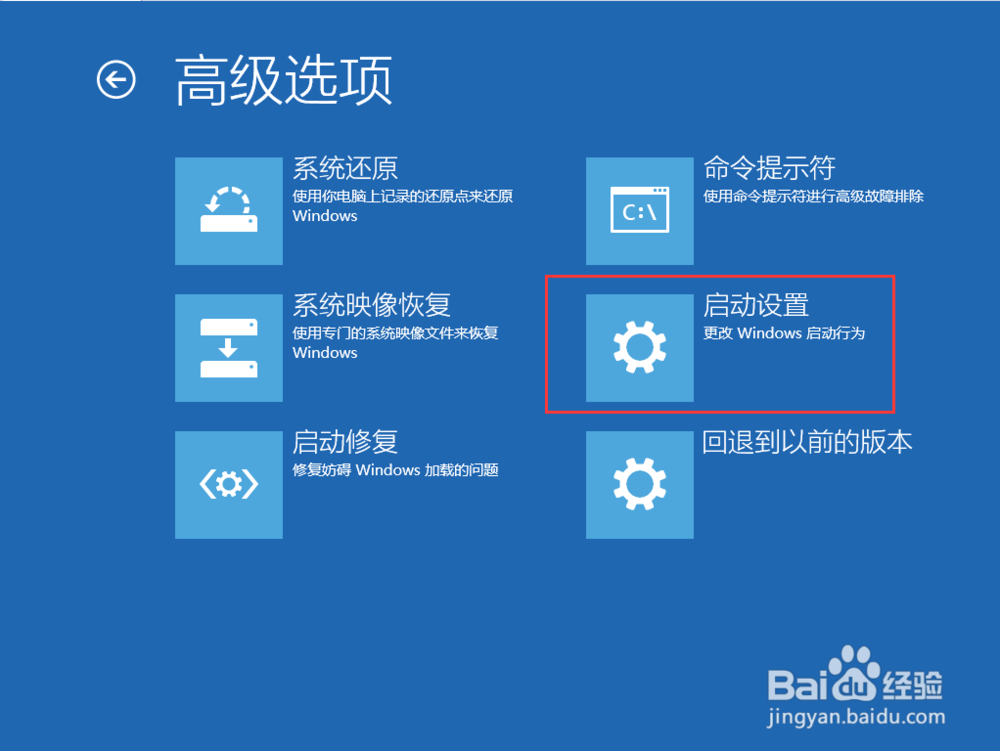
5、进入到“启动设置”界面后,查看下面所提示更改的Widows选项,点击重启。
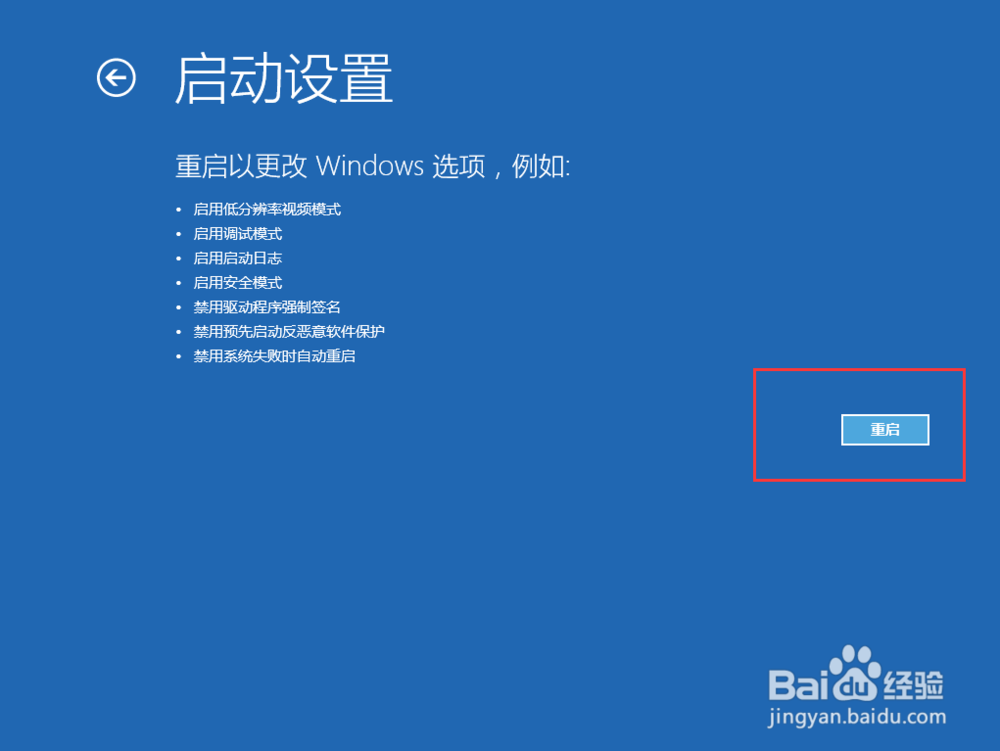
6、重启之后便进入到“启动设置” 根据下列表信息使用数字键进入“4)启动安全模式”。
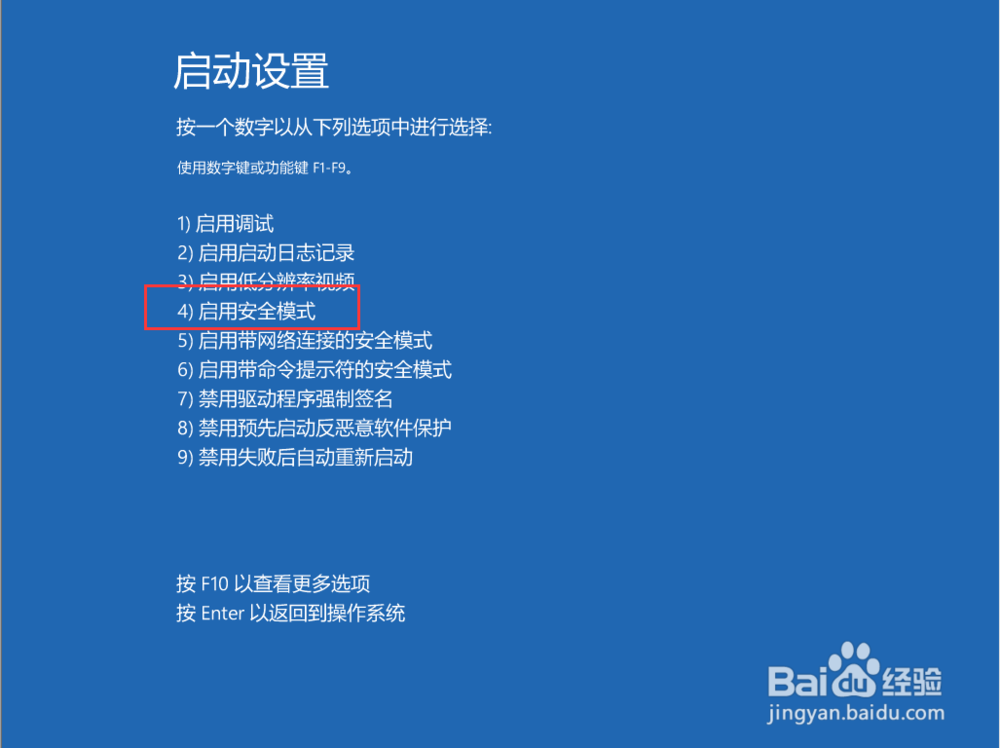
7、进入到安全模式倦虺赳式界面后,看在黑屏的时候安装了哪些应用软件,可以进行删除,如果你不确定,可使用命令提示进行干净启动操作
8、在“常规”的栏目中点击“有选择的启动”,然后点击取消“加载启动项”的勾
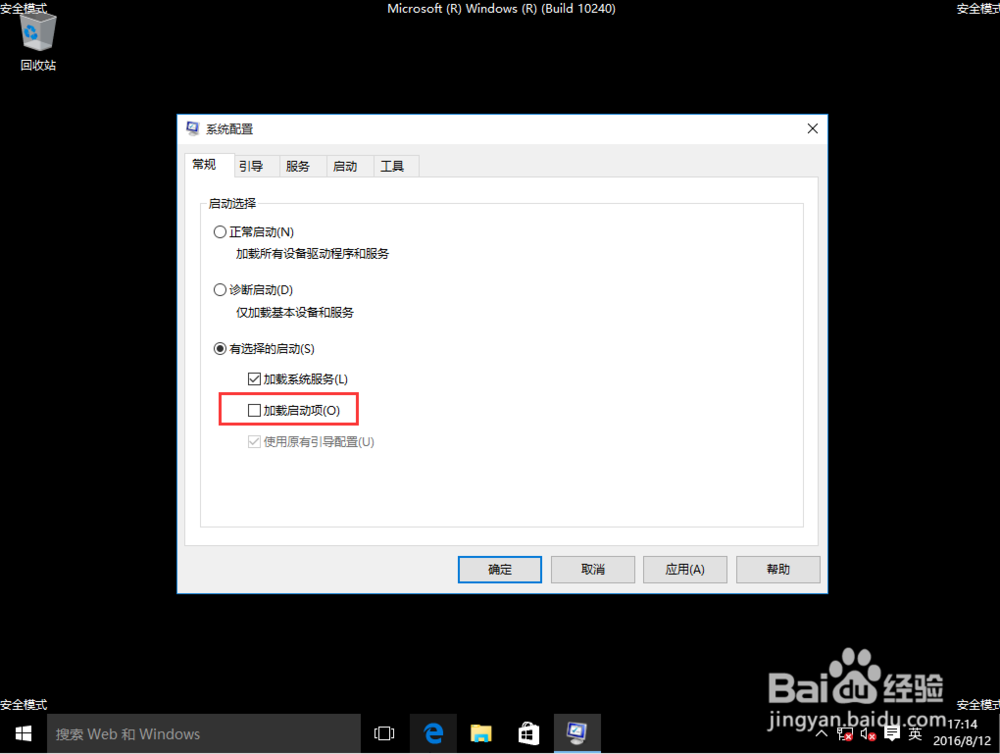
9、在“服务”的栏目中点击“隐藏所有Microsoft”服务,然后禁用还在运行的程序,点击“全部禁用”
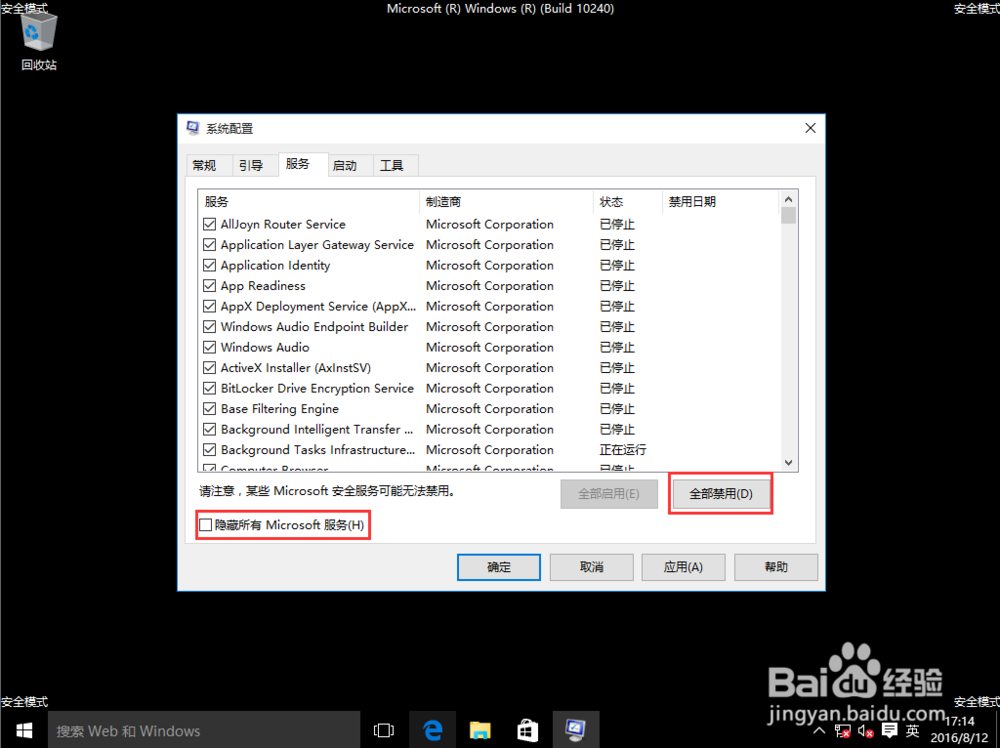
10、单击“确定”退出,重新开机进入系统。